Mac은 컴퓨터 사용자의 작업 속도를 높이도록 설계되었습니다. 그러나 다른 프로세스와 관련하여 그 진정한 힘과 복잡성에 대한 불만을 아는 사람은 거의 없습니다.
이 기사를 읽기 전에 알고 싶었던 14개의 Mac 단축키를 나열했습니다. 실제로 이러한 Mac 키보드 단축키가 짧은 시간에 복잡한 프로세스를 얼마나 신속하게 실행할 수 있는지 놀라게 될 것입니다. 이러한 단축키로 생산성을 향상시킬 준비가 되셨습니까? 계속 읽으십시오.
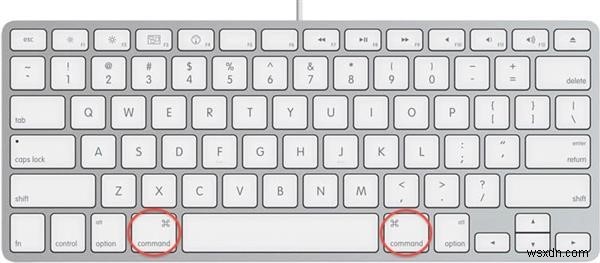
생산성 향상을 위한 최고의 Mac 키보드 단축키:–
1. Cmd+Opt+전원 버튼 또는 Cmd+Opt+ 미디어 꺼내기 – Mac으로 전환
서둘러서 컴퓨터를 빨리 절전 모드로 전환해야 하는 경우가 있습니까? 이것이 바로 가기입니다. 이 Mac 바로 가기를 사용하면 경고/대화 상자 없이 컴퓨터를 즉시 잠자기 상태로 전환할 수 있습니다. 이제 당신의 몸만 이런 식으로 작동한다면, 하하.
2. Cmd+Ctrl+Opt+ 미디어 꺼내기 – 지금 종료
실제로 "내 Mac을 잠자기" 종류의 사람이나 여자가 아닙니다. 훌륭합니다. 여전히 훌륭한 지름길이 있습니다. Cmd+Ctrl+Opt+ 미디어 추출을 사용하여 Mac을 즉시 종료하십시오. 다시 말하지만 이 Mac 키보드 단축키는 대화 상자나 경고를 표시하지 않습니다.
3. F11 – 데스크탑 찾기
Mac에 너무 많은 응용 프로그램이 열려 있고 원하는 경우 데스크탑을 찾을 수 없습니다. 이것은 Mac에서는 문제가 되지 않습니다. F11을 누르기만 하면 바탕 화면이 마술처럼 나타납니다(실제로 마술처럼은 아니지만 제 드리프트가 나타납니다). 시도해보세요!
4. F9 – 노출
창을 모두 보기 위해 창을 최소화하거나 최대화하고 있습니까? Expose가 있는데 왜? F9 키를 누르기만 하면 됩니다. 열려 있는 모든 창을 보고 싶을 때 언제든지 저를 믿으세요. 훨씬 빠릅니다.
5. Cmd+Opt+H – 창 최소화
창 최소화에 대해 말하자면, 하나의 Mac 바로 가기를 사용하여 모든 창(활성 창 제외)을 한 번에 최소화할 수 있습니다. Cmd+Opt+H를 사용하면 창이 최소화됩니다.
6. Ctrl+Shift+ 미디어 꺼내기 – 디스플레이 끄기
따라서 노트북의 배터리 전력을 조금 절약하거나 데스크탑의 에너지를 조금이라도 절약하려면 Ctrl+Shift+꺼내기를 사용하십시오. 이렇게 하면 디스플레이가 즉시 꺼집니다. 계속해서 테스트해 보십시오.
7. Cmd+Shift+Del – 휴지통 비우기
수많은 파일을 방금 삭제하셨습니까? Cmd+Shift+Del을 사용하여 원터치로 모두 삭제합니다.
8. Cmd + Y 또는 스페이스 바 – 빠르게 보기
파일에 대한 추가 정보가 필요하거나 iPhone에 사진을 빠르게 추가해야 하는 경우 Cmd + Y를 사용하거나 Finder에서 파일 위에서 스페이스바를 누르십시오.
9. Cmd + Tab – 앱 열기
열려 있는 앱이 여러 개 있고 다른 앱에 빠르게 액세스해야 합니다. 'Cmd+Tab' Mac 단축키를 사용하여 애플리케이션을 순환합니다.
10. Esc - 드래그 앤 드롭 취소
따라서 중요한 보고서를 휴지통으로 끌어다 놓으라는 의미는 아니므로 걱정하지 말고 휴지통에 넣기 전에 취소하세요. 드래그 앤 드롭을 완료하기 전에 "Esc"를 누르기만 하면 상사나 선생님에게 특별한 전화를 걸 필요가 없습니다.
11. Cmd+Ctrl+ 미디어 꺼내기
모든 응용 프로그램을 종료한 다음 Mac을 재부팅합니다. 문서 저장을 잊은 경우 저장을 요청하는 팝업이 표시됩니다.
12. 로그아웃하시겠습니까? "Shift+Cmd+Q" 누르기
Shift+Cmd+Q Mac 사용자 계정에서 빠르게 로그아웃됩니다. 로그아웃할 것인지 묻습니다. 직접 로그아웃하려면 “Option+Cmd+Shift+Q를 누르십시오. ”.
13. Cmd+ 컨트롤+전원 버튼
macOS를 강제로 재부팅하려면 "Cmd+ Control+Power Button"을 누릅니다. ". 저장되지 않은 문서를 저장하라는 메시지가 표시되지 않습니다.
14. Control+전원 버튼* 또는 Control+미디어 꺼내기
잠자기, 다시 시작 또는 종료 여부를 묻는 대화 상자가 표시됩니다.
다음은 짧은 단계를 줄이고 Mac 컴퓨터에서 프로세스를 단순화하는 데 실제로 도움이 되는 몇 가지 Mac 키보드 단축키입니다. 이러한 명령을 사용하여 Mac을 최대한 활용하시기 바랍니다. 뉴스레터를 구독하면 이와 같은 더 많은 기사를 받아보실 수 있습니다.
